
|
|
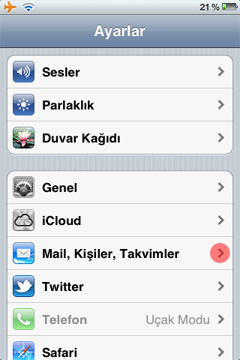 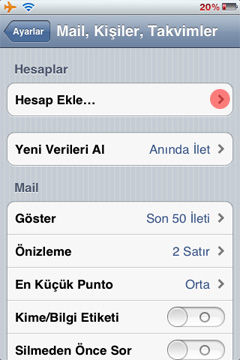
1. Ayarlar uygulamasını çalıştırınız ve Mail sayfasına geçiniz. 2. "Hesap Ekle..." sayfasına geçiniz. |
|
|
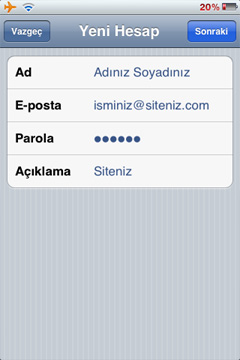 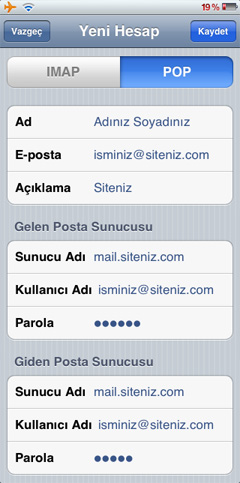
3. "Diğer" sayfasına geçiniz. 4. "Mail Hesabı Ekle" sayfasına geçiniz. |
|
|
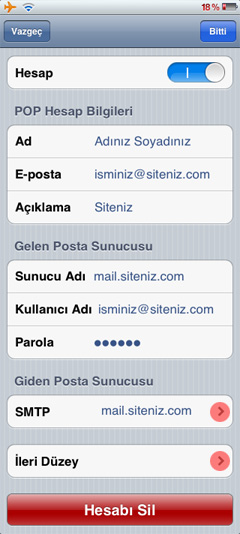
5. Hesap bilglerini gireceğiniz sayfada;
|
|
|
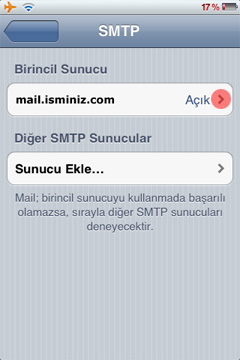
6. Gelen ve giden sunucusu için aynı bilgileri giriniz;
|
|
|
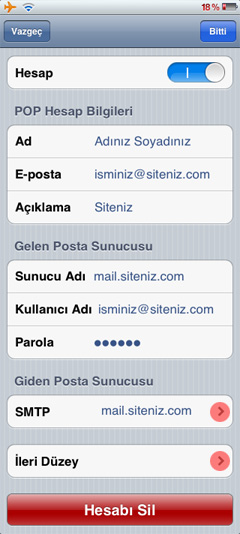
7. Mail uygulamasında gönder-al sırasında hata alıyorsanız aşağıdaki adımlar ile port bilgisini değiştirebilirsiniz;
|
|
|
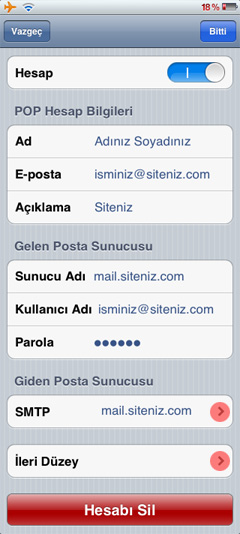 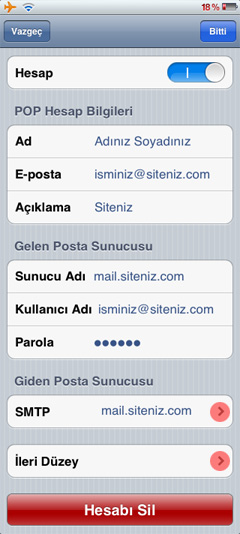
8. Birincil sunucuyu seçiniz. 9. SMTP giden sunucu sayfasında;
|
|
|
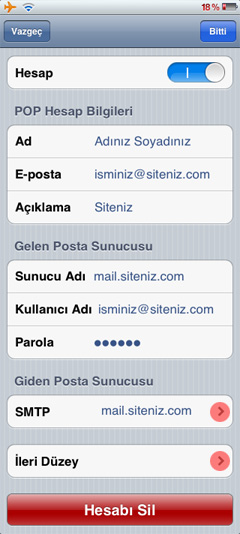
10. İleri Düzey sayfasında;
|

